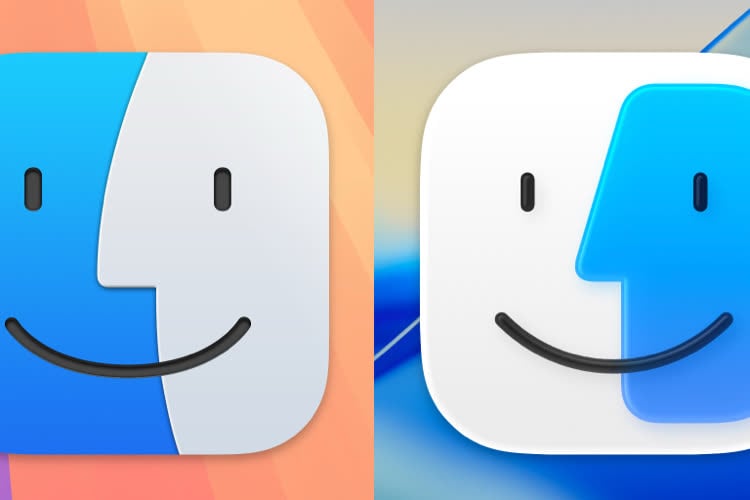Utilisant de la mémoire flash, les SSD sont un moyen simple et rapide de mettre à jour un MacBook/Pro. L'inconvénient majeur reste le rapport prix/capacité : on ajoute traditionnellement à un gros disque dur pour les données un petit SSD pour le système. Il faut alors installer un disque à la place du lecteur optique à l'aide d'un adaptateur SATA pour disque 2,5"", et pourquoi pas recycler le lecteur avec un boîtier USB.
Dans cette première partie, nous vous expliquerons comment remplacer votre disque dur par un SSD.
Le guide suivant, réalisé en partenariat avec ESImport a été effectué avec un MacBook Pro 13". Les étapes sont très similaires sur les autres machines récentes d'Apple, voir par exemple notre précédent article sur un MacBook Pro 15".
Avant de commencer l'intervention, veillez à bien protéger le dessus du MacBook Pro, l'aluminium étant un matériau assez tendre se rayant facilement.
Dévissez les 10 vis du « couvercle » du fond du MacBook Pro. Si vous perdez certaines de ces vis, vous pouvez acheter des kit de vis spécifiques.
Dévissez les deux vis de la barrette de fixation du disque interne à l'aide d'un tournevis cruciforme.
Soulevez, puis déposez la barrette.
Déconnectez la nappe du disque dur SATA.
Dévissez les 4 vis Torx du disque dur. En cas de perte, il est possible d'acheter un kit de visserie pour disque dur.
Vous pouvez maintenant utiliser ces 4 vis sur le SSD, que vous allez reconnecter à la nappe SATA et remettre dans l'emplacement disque.
N'oubliez pas la barrette de maintien, et refermez le couvercle.
Lien vers la deuxième partie →